Helyes hangsúly a Microsoft Word -ben

- 4534
- 241
- Nemes Benjámin
A Word -ben hangsúlyozhatja a feliratokat, a réseket, a fülek jeleit. Különböző típusú vonalak állnak rendelkezésre: hullámos, egyenes, dupla. Még mindig vannak oldalak, asztalok. Piros, zöld és kék "hullámok" A program hibákat és helytelenül díszített szöveget választ. Az eszközök használatához találja ki, hogyan lehet hozzáadni ezeket a sorokat, hogyan lehet megváltoztatni azok attribútumaikat, és hogyan lehet eltávolítani a Word hangsúlyozását, ha azt nem lehet kiemelni.

A szerkesztő szónak számos módja van a szöveg hangsúlyozására. Az alábbiakban beszélünk róluk.
Egyszerű hangsúlyozva
Készíthet egy szalagot a felirat alatt:
- Jelölje ki a fragmentumot.
- A főmenü panelen keresse meg a "H" betűt, amely alatt van egy kötőjel. Vagy kattintson a Ctrl+U elemre. Megszabadulhat a vonaltól ugyanazzal a kombinációval.
- Csíkokkal történő nyomtatáshoz kattintson a „H” ikonra, írjon valamit, és kattintson újra a „H” elemre.
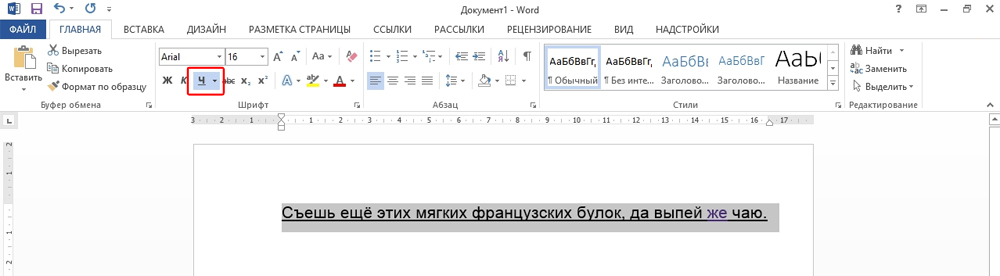
Maga a művelet meglehetősen egyszerű. De így csak a szokásos funkciót adhatja hozzá. Így lehet hangsúlyozni a szöveget a Word -ben, ha különféle típusú és színű csíkokat szeretne használni:
- Jelölje ki a fragmentumot.
- Kattintson egy kis nyílra a "H" betű mellett.
- A zuhanó listában válassza ki a színt és a típust: dupla vonal, stroke, vastag, hullámos.
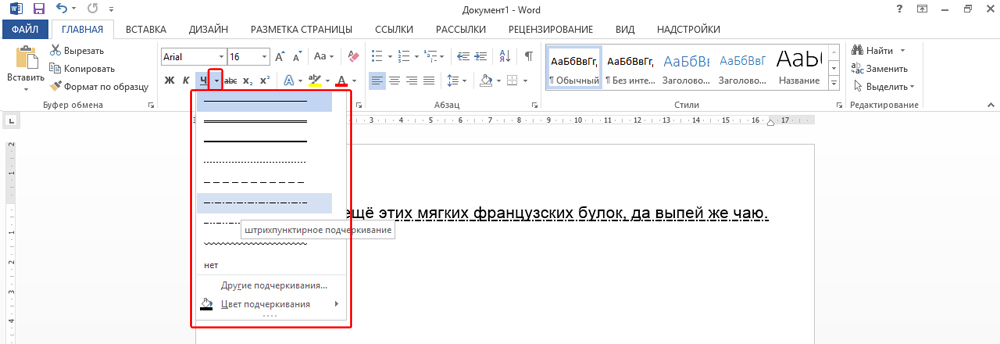
Ahhoz, hogy olyan szalagot hozzon létre, amely a helyén marad, amíg a szöveg fölé van nyomtatva, a következőket kell tennie:
- A "Táblázat" szakaszon (vagy beszúrás - táblák, ha van Word 2007), adjon hozzá egy rácsot.
- Írj bele néhány szót.
- Kattintson a keretre a jobb egérgombbal.
- "Határok és töltés".
- A paraméterek megnyílnak. Jobb oldalon lesz egy olyan terület, ahol a határok láthatóságának határai vannak. Csak az alsó vonalat hagyja el. A helyén marad, még akkor is, ha törli a szöveget.
- Ugyanebben a menüben válassza ki a szalag típusát és vastagságát.
Megkönnyítheti:
- Miután hozzáadta a rácsot az ablak tetején, megjelenik a "munka a táblázatokkal". Ebben lépjen a "Designer" fülre.
- Kattintson a nyílra a "Borders" mellett.
- Csak az "alsó szegély" opció aktív hagyja aktív.
Ilyen csíkokra van szükség a HTML dokumentumokkal való munka során. Ez a technika alkalmas bemeneti mezők és webes űrlapok létrehozására.
Ha kizárólag a feliratokhoz, a szóközök megérintése nélkül, vonalakat szeretne hozzáadni, akkor nem szükséges konfigurálni az egyes prepozíciók kialakítását. Így hangsúlyozhatja a szót a szóban:
- Válassza ki a szöveget.
- Kattintson a "H" betű melletti fekete nyílra.
- Mutasson "mások".
- Az "Extracuration" mezőben válassza ki csak a szót ".
Húzza meg a réseket
Néha szükséges, hogy a vonalak a rések alatt legyenek. Például, ha olyan dokumentumot készít, amelyben a név, a vezetéknév vagy más adatok megadásához kell lennie. A táblázatok alkalmasak erre (a velük való interakció fent leírja). De vannak más módok is. Így lehet, hogyan lehet szó nélkül meghúzni a szót:
- A legegyszerűbb módszer a SHIFT+[ -] (kötőjelek nélkül) kattintással kattintva. Megjelenik egy vonal. Ez nem a formatervezés része, hanem egy szimbólum. Az összes betűtípus -beállítás alkalmazható rá.
- A szalag színének megváltoztatásához keresse meg a menüpanolon egy gombot egy ikonnal, az "A" betű formájában. Kattintson a mellette lévő nyílra - a paletta megnyílik.
Az alacsonyabb hangsúly nem mindig alkalmas a tervezésre. Nem tudsz nyomtatni rajta - eltolódik. Nehéz igazítani a bekezdés szélességét. Ha aktiválta az Auto -kannint, akkor három sor egymás után automatikusan határká válik.
A Word -ban csíkokat adhat a Tabs Signs -hez. A jelölésük könnyebben konfigurálható.
- Kattintson a "Tab" gombra. A sapkák megjelenése gomb felett helyezkedik el. A szó kurzor mozog.
- Jobb, ha aktiválja a rejtett karakterek tükröződését, hogy megnézze a táblázat jeleit, és nem csak egy szavak sorozatát. Ehhez kattintson az eszköztárra a "P" betűhöz hasonló ikonra (a gombot "bekezdésnek" hívják). Vagy kattintson a Ctrl+Shift+* (csillag) gombra. A szó táblázata úgy néz ki, mint egy nyíl, amely jobbra jelzi.
- Kiemelje azt.
- Kattintson a Ctrl+U elemre.
Az ilyen vonalakra sem fog nyomtatni. De sokkal szélesebbek, mint a hiányosságok - könnyebb lesz a vonal kiegyenlíteni velük.
Az oldalak határai
Ha három csillagot vagy három kötőjelet ír be a szóba, akkor vízszintes vonalává válhatnak (néha meg kell nyomni az Enter ehhez). Ez az automatikus -Zero az oldal oldalára változtatja őket. Egy bizonyos típusú ilyen vonal létrehozásához meg kell tennie:
- Írja be az egyenlőség három jelét (=) a kettős csík létrehozásához.
- Három csillag (*) - szaggatott.
- Három kötőjel ( -) - egyszerű.
- Három alacsonyabb rés (_) - zsír.
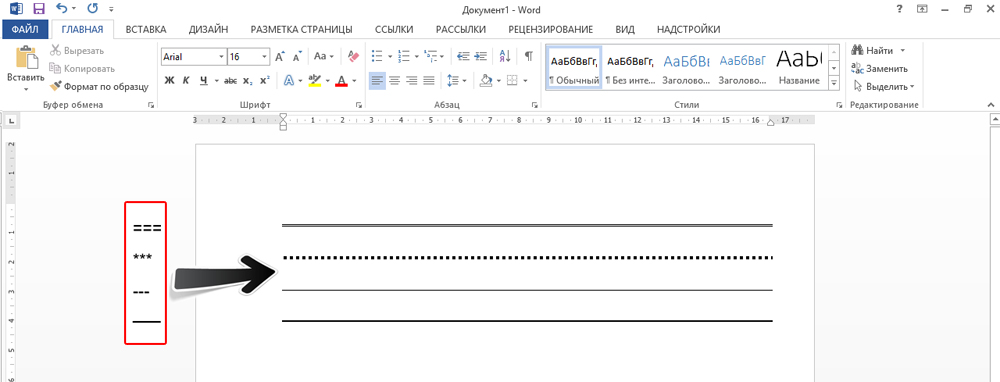
Ezek a határok hasonlóak a rendszeres hangsúlyhoz. Az egész sort elfoglalják. Nem lehet megkülönböztetni vagy szerkeszteni őket. De kinyomtathatja őket.
Így lehet eltávolítani egy ilyen sort:
- Helyezze a kurzort a szalagvonal elejére.
- Kattintson a Törlés gombra.
Ha ez a módszer nem segít, akkor jobb, ha megteszi:
- "Oldaljelölés" szakasz. Az ablak tetején található menüvonalban található.
- Oldal határgomb.
- A "Type" mezőben állítsa be a "nem" paramétert. A vízszintes vonal eltűnik.
Piros, zöld és kék hangsúlyozva - A helyesírás ellenőrzése
A Wordnek a helyesírás ellenőrzése van. Megjegyzi a helyesírási, írásjelek, stilisztika hibás vonalaival. Könnyebb észrevenni egy véletlenszerű elírást, ellenőrizze a szöveget, talál néhány hibát. Az alábbiak jelzik, hogy mit jelent az egyes szalagok.
- Piros. A szót helytelenül írják, vagy nem az Office adatbázisában van. A piros szín az ismétléseket is jelzi.
- Zöld. Grammatikai hibák, stilisztika, írásjelek. Extra zárójel. Következetlen szöveg.
- Kék. Formázási eltérés.
Ez a funkció általában hasznos. De ha mindent helyesen írt, akkor a hirtelen megjelent hullámos vonalak irritálnak és beavatkoznak. Hogyan lehet eltávolítani a Word hangsúlyozását, ha automatikusan kézbesítik a helyesírás ellenőrzésekor:
- Kattintson a jobb gombra annak a töredékén, amely alatt a hullámos vonal megjelent.
- A megszabaduláshoz válassza ki a "Skip" elemet.
- Tehát ez a szó emlékszik a választott szóra, és rögzítse azt a szótárban, kattintson az "Add" gombra.
Ha teljesen ki akarja kapcsolni a csekket, nyissa meg a beállításokat:
- Lépjen a menüszolgáltatáshoz - helyesírás (a Word 2007 -ben, ehhez kattintson a bal felső sarokban lévő irodai logóra, és válassza a „Paraméterek” lehetőséget a legördülő listában).
- Távolítsa el a jelölőnégyzetet az "Automatikusan ellenőrizze a helyesírást", vagy jegyezze meg: "A hibák elrejtése csak ebben a dokumentumban". Az automatikus ellenőrzés megszűnik zavarni. De a gépelések keresése nehezebb lesz.
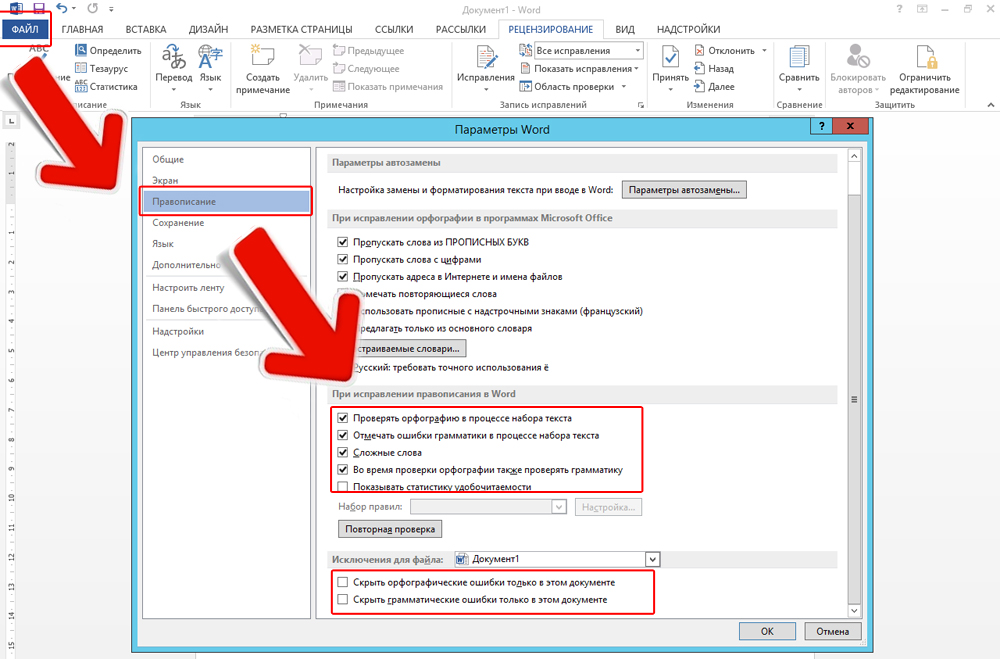
Különböző típusú sorok vannak a Word Tools -ban a szöveg hangsúlyozására vagy egy vízszintes csíkra rajzolásra. Használja ezeket a funkciókat a dokumentumok készítéséhez.

